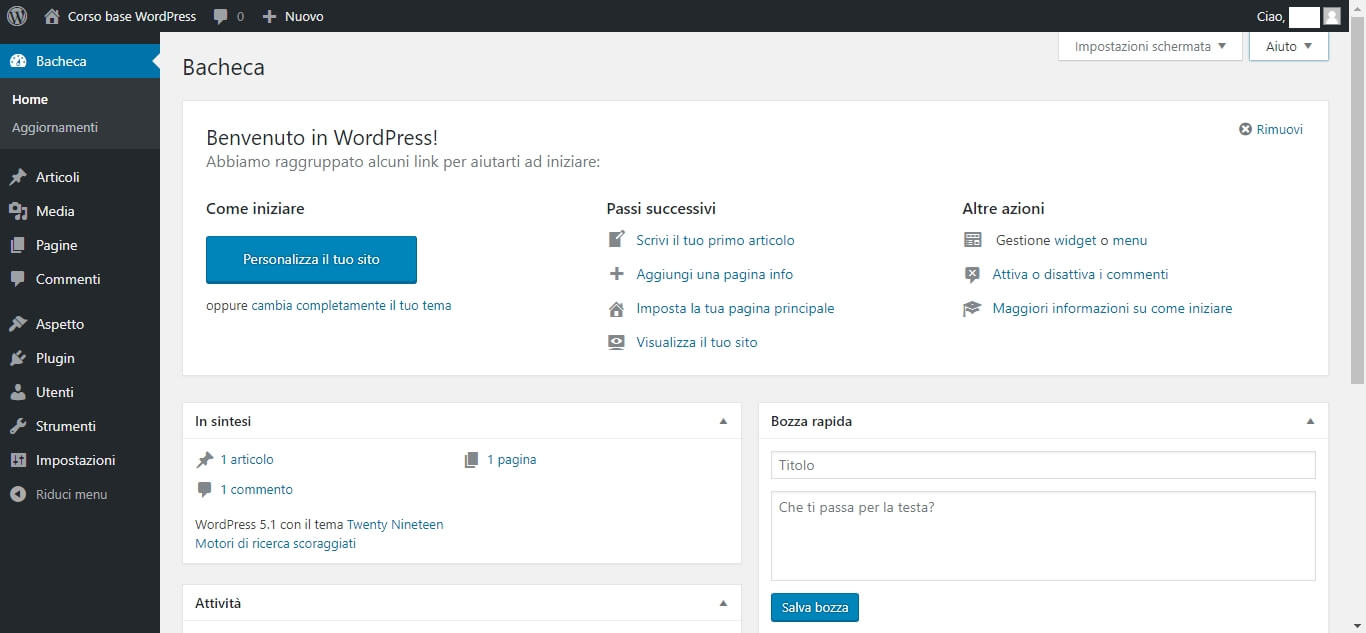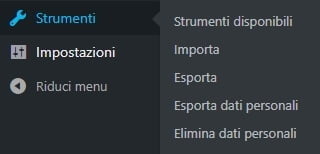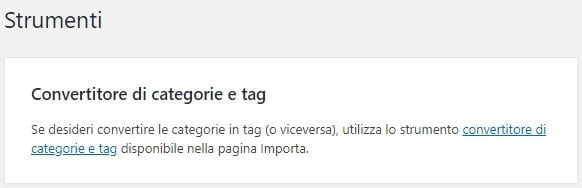Configurare la bacheca di WordPress in modo semplice

Con la terza lezione del nostro corso base scoprirai come configurare la bacheca di WordPress del tuo sito web, in modo semplice e rapido. Dopo aver installato e configurato correttamente il tuo ambiente, segui le impostazioni che ti permettono d’iniziare a creare il tuo sito web.
Corso base WordPress Lezione 3
Indice dell'articolo
TogglePerché configurare la bacheca di WordPress
Proseguiamo il corso base WordPress e con la terza lezione di oggi vediamo la parte restante che riguarda le impostazioni della dashboard, in altre parole scoprirai come configurare la bacheca di WordPress.
Alla fine di questa lettura avrai impostato l’ambiente di lavoro nel modo più adatto alle tue esigenze e potrai finalmente iniziare a creare i tuoi contenuti.
Se ti stai chiedendo perché serve tutto questo tempo per configurare la bacheca di WordPress in modo ottimale, quello che posso dirti è che avrai la risposta tra qualche tempo, ovvero quando inizierai ad affrontare la realizzazione del tuo sito web.
Ti accorgerai infatti che senza questo lavoro di preparazione del tuo ambiente di backend (la dashboard o bacheca) dovresti modificare alcune cose, ma le modifiche alla configurazione di un sito WordPress a lavori iniziati non sono mai una buona cosa.
Meglio quindi dedicare adesso il tempo necessario nelle impostazioni di base per poi dimenticarsene e dedicarsi solo alla creazione dei contenuti.
Com'è la bacheca di WordPress dopo l'installazione
Analizziamo le due immagini qui di seguito.
Nella prima immagine ci sono alcuni link veloci per fare delle operazioni di base. Tra questi trovi i collegamenti per aprire direttamente l’editor e creare un articolo o una pagina.
Puoi anche impostare la pagina iniziale, vedere il sito live, gestire il menu e i widget, attivare i commenti e soprattutto con il pulsante grande a sinistra, puoi personalizzare completamente il sito.
La seconda sezione mostra informazioni sul contenuto del sito, mentre la terza (bozza rapida), ti permette di creare immediatamente la bozza di un nuovo articolo.
Passando alla seconda immagine troviamo una sezione dal nome “attività” che mostra gli ultimi contenuti realizzati o gli ultimi commenti lasciati dagli utenti negli articoli.
Per finire abbiamo una sezione informativa che riguarda gli eventi del mondo WordPress.
É chiaro che per la realizzazione di un sito tutto ciò non serve a granché, quindi se vuoi puoi eliminarle in modo semplice facendo come ti spiego qua sotto.
Configurazione della bacheca di WordPress
Come togliere o aggiungere i riquadri standard della bacheca di WordPress
Dai un’occhiata nuovamente all’immagine 1 e osserva cosa c’è in alto a destra.
La scritta “Impostazioni schermata“ con a fianco una piccola freccia indica che puoi aprire una finestra verso il basso, premila.
Nella finestra che vedi ora togli il segno di spunta alle opzioni che desideri eliminare, successivamente se volessi visualizzarle nuovamente ripeti questa operazione mettendo il segno di spunta che ora hai tolto.
Il pannello di aiuto della bacheca di WordPress
Avrai notato che sempre nella prima immagine in alto a destra, compare un ulteriore link: “Aiuto“. Ebbene questo fornisce in realtà delle indicazioni di poco conto.
Se desideri un aiuto concreto per utilizzare al meglio WordPress (oltre a leggere il nostro corso), è preferibile consultare il sito ufficiale nella sezione Codex.
NOTA
Se desideri migliorare le tue conoscenze sulla struttura di WordPress e l’uso del suo codice, la lettura e lo studio di quello che trovi nel Codex di WordPress è l’ideale.
Iniziamo a configurare la bacheca di WordPress
La voce di menu strumenti
La maggior parte di questi plugin sono poco usati e solo in presenza di casi specifici, mentre quelli che ho indicato con le frecce possono tornare utili in alcune occasioni. Qui sotto ti dico come.
Plugin di conversione e importazione
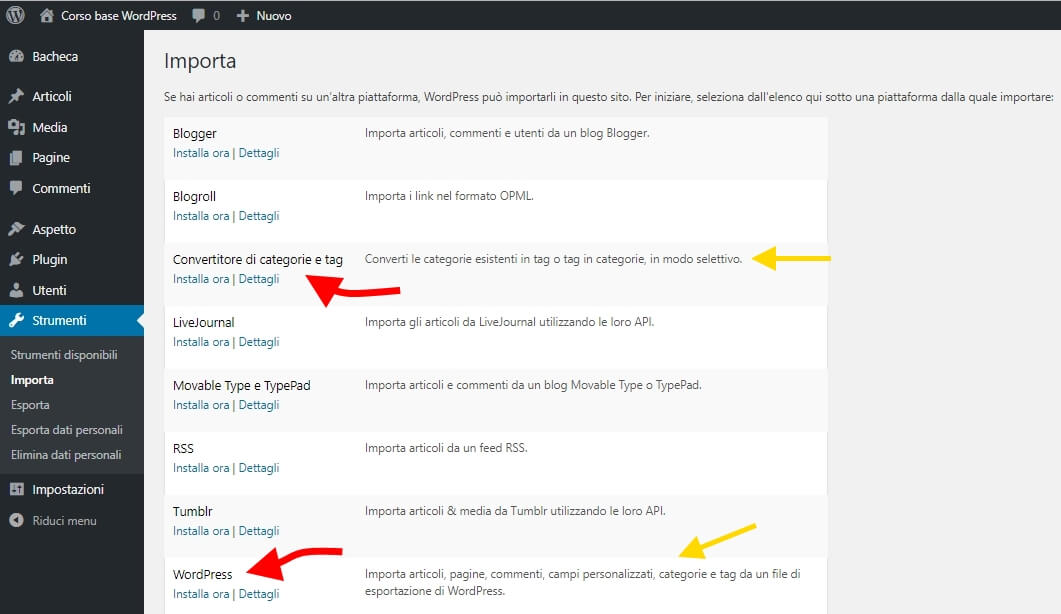
Conversione di categorie in tag e viceversa
Per spiegare cosa fa questa applicazione e cosa significa convertire le categorie in tag e viceversa dovresti prima sapere cosa sono, a cosa servono e come vengono utilizzate nella realizzazione di un sito WordPress.
Può anche darsi che tu lo sappia già, ma siccome finora non ne ho parlato accenno brevemente alla loro funzione.
Cosa sono le categorie di WordPress
Categorie e tag fanno parte delle tassonomie di WordPress e sono usate per configurare la struttura degli articoli, sono quindi utili a raggruppare in senso logico gli articoli che trattano uno stesso argomento.
Allo stesso modo dei tag non possono essere utilizzate con le pagine (che sono un altro tipo di contenuto).
L’importanza della presenza delle categorie in un sito WordPress è tale che durante l’installazione viene creata una categoria generica standard (chiamata banalmente senza categoria) che non è possibile cancellare.

Cosa sono i tag di WordPress
Da non confondere con i meta tag, i tag di WordPress sono letteralmente delle etichette. Non sono indispensabili per il funzionamento di un sito ma possono aiutare a far aumentare il numero di pagine indicizzate dai motori di ricerca.
É importante sottolineare che usare per un tag un nome già utilizzato per una categoria (o anche il contrario) è controproducente perché in questo modo i due contenuti finiscono con il cannibalizzarsi a vicenda.
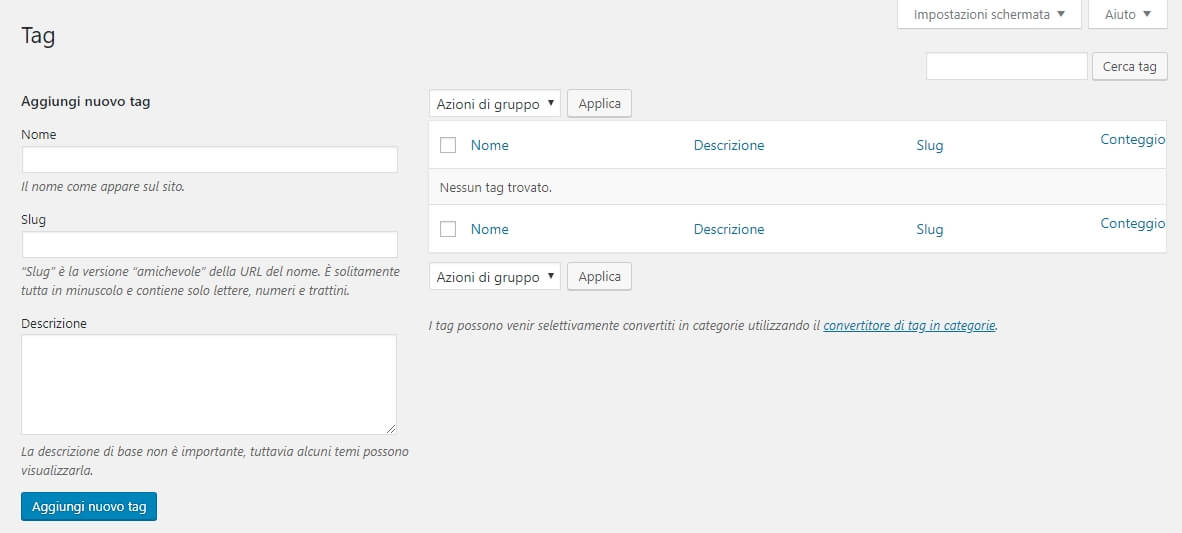
SUGGERIMENTO DI LETTURA
Riguardo le categorie e i tag, come utilizzarli e quando farlo, potrebbe interessarti
l’articolo che parla della differenza tra categorie e tag di WordPress.
Quando e perché convertire le categorie in tag e viceversa
Non esiste una regola precisa per fare una conversione piuttosto che un’altra, è però abbastanza comune che le categorie siano in numero minore rispetto ai tag, e come loro raggruppano più articoli.
C’è quindi un serio rischio di creare delle pagine di archivio duplicate e perdere d’importanza per Google. In questo caso (è una delle possibilità che può capitare) c’è la necessità di non ripetere dei contenuti già indicizzati attraverso le categorie.
È anche vero che la scelta di indicizzare i tag (e addirittura crearli) non viene fatta sempre, soprattutto se il blog contiene molti articoli. Il motivo è che se si decide di usarli in questo modo bisogna ottimizzarli e questo richiede del lavoro senza la certezza che sia realmente utile.
Il plugin per importare contenuti da un altro sito WordPress
Proseguiamo ora con il successivo plugin e vediamo cosa fa la voce WordPress indicata nella precedente immagine (anche se la descrizione a fianco aiuta molto).
La funzione riguarda l’importazione di contenuti da un altro sito WordPress ed è utile quando vuoi pubblicare parzialmente o completamente i contenuti di un altro sito.
Tipicamente viene usato per trasferire un nostro sito su di un server diverso o su un pc, oppure se si vuole configurare un nuovo sito WordPress alla stessa maniera.
Cliccando perciò su INSTALLA ORA sotto la voce WordPress avrai a disposizione il plugin che ti permette d’importare qualsiasi cosa tu abbia esportato da un altro sito WordPress.
Le voci Importa ed Esporta del menù Strumenti
Della voce Importa ne ho parlato finora indirettamente quindi non mi prolungo ulteriormente.
La voce Esporta fa esattamente quello che ci aspettiamo ed è la funzione complementare a quella d’importazione.
Crea uno o più file con estensione XML (dipende da quanti contenuti devi esportare), quelli che saranno richiesti successivamente nella fase d’importazione in un altro sito WordPress.
SUGGERIMENTO DI LETTURA
Se hai bisogno di importare parzialmente un sito web WordPress potrebbe interessarti l’articolo che spiega come clonare un sito WordPress senza usare i plugin.
Per configurare la bacheca di WordPress non devi fare altro
Siamo arrivati in fondo, tutte le operazioni rimanenti non riguardano la configurazione di WordPress né quella della bacheca, fanno invece parte della realizzazione vera e propria del sito.
Quello che hai fatto oggi è servito per impostare e configurare la bacheca di WordPress nelle sue funzioni e caratteristiche di base, più altre cose che userai tra un po’.
Nella quarta lezione ti parlerò di come personalizzare un sito WordPress e delle opzioni della voce di menù Aspetto, una delle più importanti perché riguarda come presenterai i contenuti del tuo sito.
In particolare verranno trattate le voci Tema, Widget e Menù, tra le più importanti nella realizzazione di un sito WordPress ottimizzato.
SitiWeb-WP è una web agency specializzata in WordPress e Internet
Siamo esperti nella realizzazione di siti web professionali e forniamo servizi di restyling, assistenza, manutenzione e gestione dei siti WordPress. Se vuoi migliorare il posizionamento del tuo sito su Internet e farti trovare nei motori di ricerca, lo ottimizziamo in chiave SEO.
Per questi e altri servizi, contattaci!
SitiWeb-WP
Creazione siti web e assistenza WordPress
La tua agenzia web di Milano esperta in WordPress e comunicazione.